كيفية إعادة تعيين iPhone بسرعة
إعادة تعيين iPhone هو تقنية مفيدة لكل مستخدمي iPhone. إذا قررت بيع جهاز iPhone ، فستحتاج إلى مسح جميع المعلومات والبيانات الشخصية من جهاز iPhone. من الأفضل أن تقوم بإعادة ضبط iPhone لتنظيف جهاز iPhone الخاص بك. علاوة على ذلك ، إذا كان جهاز iPhone الخاص بك يواجه مشكلة كبيرة ، فإن إعادة ضبط جهاز iPhone قد يساعدك على حل المشكلة. على سبيل المثال ، تعد الشاشة الزرقاء مشكلة كبيرة لمستخدمي iPhone. يمكن أن يؤدي إعادة تعيين iPhone إلى إعداد المصنع إلى إصلاح هذه المشكلة بسرعة. ومع ذلك ، إذا كان لديك صفحة "إعادة تعيين" مفتوحة على جهاز iPhone ، فستفهم أن هناك العديد من الخيارات المتعلقة بإعادة الضبط. لذا ستعرض هذه المقالة كيفية إعادة تعيين iPhone بسرعة وفعالية.
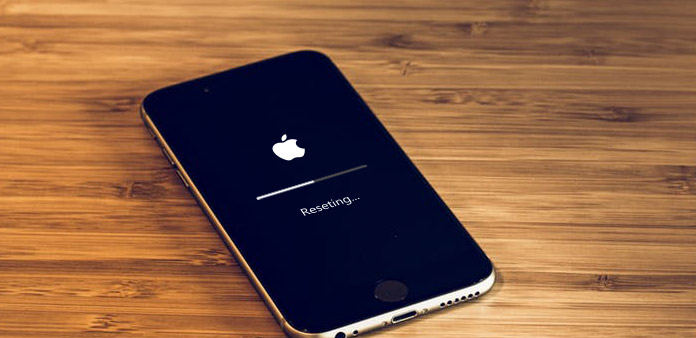
الجزء 1. إعادة تعيين iPhone مع Tipard iOS استعادة النظام
برنامج Tipard استعادة نظام iOS هي أداة مهنية لإعادة ضبط iPhone. تتمثل فائدة استرداد نظام iOS في استعادة بياناتك إلى iPhone بعد إعادة تعيين إعدادات المصنع. لذلك لن تفقد أي بيانات. فائدة أخرى لاستعادة نظام iOS هي إعادة ضبط جهاز iPhone الخاص بك على إعدادات المصنع في ظروف متنوعة ، مثل الشاشة الزرقاء ، والتجمد ، والتعطل ، والمزيد.
◆ يدعم استرداد نظام iOS إعادة تعيين جميع أجيال iPhone ، بما في ذلك iPhone 7/7 plus.
◆ يمكنك استخدام استرداد نظام iOS على أي جهاز كمبيوتر. وهو متوافق مع نظامي التشغيل Windows و Mac OS.
◆ يوفر استرداد نظام iOS وضعين لاستعادة نظام iOS ووضع الاسترداد ووضع DFU. الأول سيقوم بترقية جهاز iPhone الخاص بك إلى أحدث إصدار من iOS. والأخير مناسب لتقليل أو كسر جهاز iPhone الخاص بك. يمكنك اختيار أي شخص وفقًا لمتطلباتك.
◆ سيعيد برنامج إعادة ضبط إعدادات المصنع على iPhone جميع بياناتك إلى جهاز iPhone ، بما في ذلك التطبيقات وملفات الوسائط وما إلى ذلك.
كيفية إعادة تعيين iPhone 7 مع Tipard iOS الاسترداد
قم بتشغيل iOS System Recovery على جهاز الكمبيوتر الخاص بك عندما تقوم بإعادة ضبط جهاز iPhone الخاص بك.
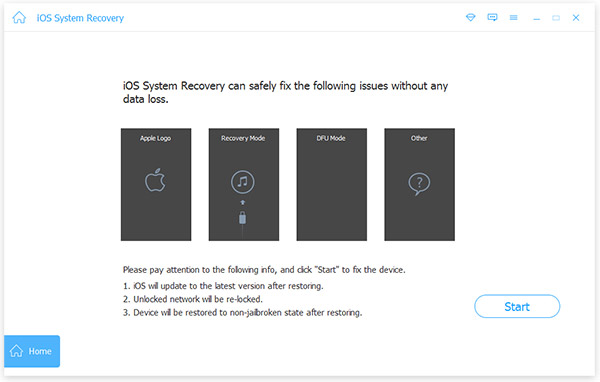
قم بتوصيل جهاز iPhone 7 بالكمبيوتر المزود بكبل USB.
بعد الاتصال بنجاح ، سيقوم نظام iOS Recovery بفحص جهاز iPhone 7 وتكويناته تلقائيًا.
اضغط على الزر "ابدأ" للانتقال إلى شاشة التحقق. تحقق من معلومات حول جهاز iPhone 7 هنا.
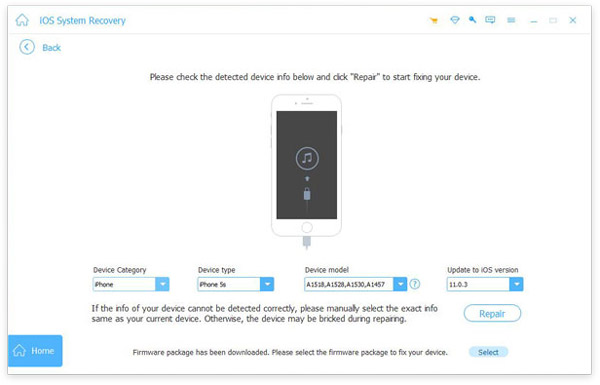
إذا كان صحيحًا ، فاضغط على "إصلاح" لبدء عملية إعادة ضبط المصنع. خلاف ذلك ، تحتاج إلى تصحيح المعلومات يدويا.
عندما تظهر نافذة الحالة العملية مكتملة ، تم تثبيت أحدث إصدار من iOS على جهاز iPhone الخاص بك.
عند إعادة تشغيل وإعادة تعيين iPhone 7 بدون iTunes ، ستكتشف أنك ستحصل على جهاز iPhone 7 جديد الآن.
الجزء 2. إعادة تعيين iPhone لإعدادات المصنع عبر iTunes
على الرغم من أن iTunes لا يطلب رمز المرور أثناء عملية إعادة ضبط المصنع ، فإن هذا لا يعمل إلا إذا كنت قد استخدمت iTunes لمزامنة الـ iPhone الخاص بك. وعلاوة على ذلك ، يجب عليك إجراء إعادة ضبط المصنع على جهاز iPhone على جهاز الكمبيوتر الذي عمل نسخة احتياطية من جهاز iPhone الخاص بك.

افتح iTunes على جهاز الكمبيوتر الخاص بك وقم بتوصيل جهاز iPhone بالكمبيوتر باستخدام كابل.
إذا ظهرت رسالة الطلب على iPhone ، فحدد الوثوق بهذا الكمبيوتر واذهب.
بعد أن تتعرف على iTunes على جهاز iPhone ، انقر فوق نبذة عامة على الشريط الأيسر. ثم اضغط استعادة اي فون زر على اللوحة اليمنى.
في مربع الحوار المنبثق ، انقر فوق استعادة زر لتأكيد إعادة ضبط المصنع لجهاز iPhone الخاص بك.
سيعرض iTunes نافذة التحديث وسيعرض لك أحدث إصدار من iOS. صحافة التالى زر في الأسفل للمتابعة.
أخيرًا ، حدد موافق لقبول شروط الترخيص وتنشيط إعادة تعيين إعدادات المصنع.
انتظر لبضع دقائق ، ستكتمل عملية إعادة ضبط إعدادات المصنع في جهاز iPhone. ثم يمكنك تحديد واستعادة النسخة الاحتياطية الحديثة من iTunes إلى جهاز iPhone الخاص بك.
الجزء 3. محو البيانات من iPhone عن بعد
أصدرت شركة Apple تقنية مفيدة تسمى Find My iPhone. وكما قال الاسم ، فإن الميزة الرئيسية لهذه التقنية هي تحديد موقع جهاز iPhone مفقود. علاوة على ذلك ، يمكن لـ Find My iPhone فعل المزيد من الأشياء ، بما في ذلك مسح بيانات iPhone عن بُعد. الشرط الأساسي هو أنك قمت بتمكين هذا الخيار على iPhone الخاص بك.
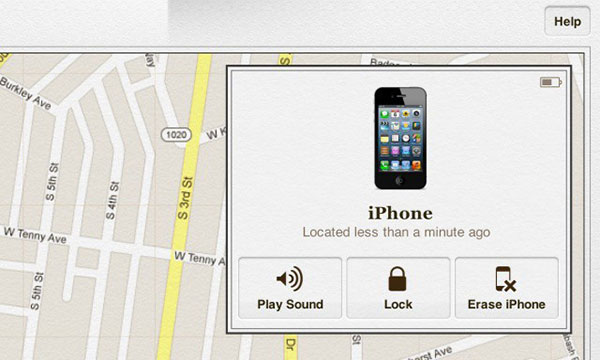
قم بزيارة icloud.com في أي متصفح وقم بتسجيل الدخول إلى Apple ID الخاص بك.
انقر على البحث عن اي فون بلدي الخيار لفتح صفحة الإعدادات.
في صفحة العثور على إعدادات iPhone ، حدد All Devices للمتابعة.
بعد ذلك ، يمكنك اختيار iPhone الذي تريد إعادة ضبط جهاز iPhone عليه في قائمة الأجهزة.
في مربع الحوار التالي ، انقر فوق محو اي فون .
بمجرد إدخال رمز المرور في مربع حوار التحقق ، تكتمل عملية إعادة تعيين إعدادات المصنع.
يجب أن يتصل iPhone الخاص بك بالإنترنت ، عند استخدام Find My iPhone لمسح البيانات من iPhone. بخلاف ذلك ، ستكتمل العملية عندما يكون iPhone الخاص بك متصلاً بالإنترنت.
الجزء 4. إعادة تعيين iPhone في تطبيق الإعدادات
إذا كان جهاز iPhone يعمل ويعمل لديك نسخة احتياطية منه على iCloud أو أي جهاز آخر ، فيمكنك الاستفادة من الخيارات في تطبيق الإعدادات لإعادة ضبط إعدادات المصنع على iPhone. وقبل إعادة الضبط ، يجب عليك توصيل جهاز iPhone الخاص بك بالإنترنت وتمكين Find My iPhone.
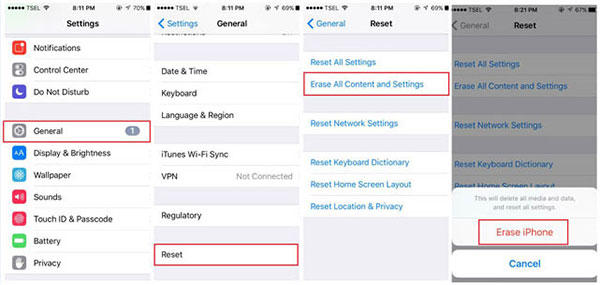
ساعات العمل الإعدادات التطبيق على الشاشة الرئيسية وتقع إلى العلاجات العامة.
كشف إعادة تعيين الخيار والصحافة مسح جميع المحتويات والإعدادات. سيؤدي هذا الخيار إلى مسح جميع البيانات الشخصية والإعدادات المخصصة على iPhone.
قد تحتاج إلى إدخال رمز مرور iPhone الخاص بك في الشاشة المنبثقة لتخويل إجراءات إعادة الضبط. إذا لم تظهر الشاشة المنبثقة ، فما عليك سوى الانتقال إلى الخطوة التالية.
صحافة محو اي فون في مربع حوار التأكيد لبدء محو iPhone.
عند إعادة التشغيل ، يبدو جهاز iPhone الخاص بك جديدًا. ويمكنك استعادة iPhone والملفات من iCloud أو مصادر النسخ الاحتياطي الأخرى.
وفي الختام
استنادًا إلى المقدمات أعلاه ، توجد أربع طرق على الأقل لإعادة ضبط جهاز iPhone. معظمهم لديهم بعض الشروط المسبقة. تطبيق الإعدادات هو أسهل طريقة لإعادة ضبط جهاز iPhone. ومع ذلك ، فإن الفرضية هي أنك iPhone بجانبك وتعمل بشكل طبيعي. وأنت تتذكر رمز المرور الخاص بك iPhone. البحث عن جهاز iPhone هو طريقة مفيدة لتنظيف جهاز iPhone الخاص بك عن بعد. ولكن قمت بتمكين الخيار Find My iPhone من قبل. ولن تكتمل عملية المسح إلا عندما يتصل هاتف iPhone بالإنترنت. يعد iTunes طريقة أخرى لإعادة تعيين iPhone إلى إعدادات المصنع بينما يتطلب iTunes المزيد من المباني. تحتاج إلى إعداد الكمبيوتر الذي قمت بتدعيمه على جهاز iPhone مؤخرًا وكابل USB. ويجب أن يكون جهاز iPhone في يدك أيضًا. علاوة على ذلك ، قمت بتمكين خيار مزامنة iTunes على iPhone الخاص بك.
إذا كنت تشعر بالارتباك حيال هذه المباني وتلتقط الطريق الصحيح لإعادة تعيين جهاز iPhone ، فيمكنك تجربة برنامج Tipard iOS System Recovery. يمكن أن يستوفي برنامج إعادة ضبط إعدادات المصنع الخاص بـ iPhone متطلباتك دون الحاجة إلى أي فرضية. استعادة نظام iOS يمكن إعادة ضبط جهاز iPhone الخاص بك في أي ظرف من الظروف. وستستعيد جميع بياناتك إلى iPhone بعد إعادة تعيين إعدادات المصنع. لذلك يمكنك إصلاح مشاكل النظام دون فقدان أي بيانات.







